Otázka
Problém: Jak upgradovat na Windows 10?
Dobrý den, již mnoho let používám Windows 7 a rozhodl jsem se, že je čas upgradovat na Windows 10. Pamatuji si, že v roce 2015 byl nabídnut bezplatný upgrade na Windows 10 – je to stále platné? Pokud ano, jak přejdu na nejnovější verzi? Pomoc si velmi vážíme.
Vyřešená odpověď
Windows 10 byl vydán 29. července 2015 a byl nabízen jako bezplatný upgrade operačního systému po omezenou dobu po vydání. Zatímco mnozí dokázali využít této příležitosti ve svůj prospěch, aby získali přístup k nejpokročilejšímu ovládání systém, který byl dosud vydán, ostatní zůstali u něčeho, co znají lépe – Windows 7, Windows 8 nebo dokonce Windows XP.
Zatímco Windows 10 má svůj spravedlivý podíl na problémech (jako jsou nefunkční aktualizace a chyby upgradu jako MACHINE_CHECK_EXCEPTION, 0xC004F074, 0x80131500a mnoho dalších), používání zastaralého systému je nejen nepraktické, ale také nebezpečné. Microsoft přestal podporovat Windows 7 od 14. ledna 2020,[1] což znamená, že operační systém již nebude dostávat aktualizace zabezpečení, stability, funkcí a dalších aktualizací.
Z tohoto důvodu budou lidé používající OS zranitelní vůči kybernetickým útokům, protože zločinci často nacházejí chyby[2] (jinak známé jako softwarová zranitelnost) ke zneužití,[3] což jim umožňuje neoprávněný přístup. V důsledku toho se uživatelé mohou nakazit malwarem, mohou jim být odcizeny informace a trvale ztratit své osobní soubory kvůli infekci ransomware. Upgrade na Windows 10 se tam stává nezbytným procesem pro každého, kdo si cení své online bezpečnosti a soukromí.
Jak tedy upgradujete Windows 10 v roce 2020? Jak již bylo zmíněno výše, bezplatný upgrade Windows 10 byl k dispozici při jeho vydání. Navzdory tvrzení Microsoftu, že nabídka platila pouze po určité období, společnost stále umožňuje uživatelům upgradovat svůj operační systém zdarma.
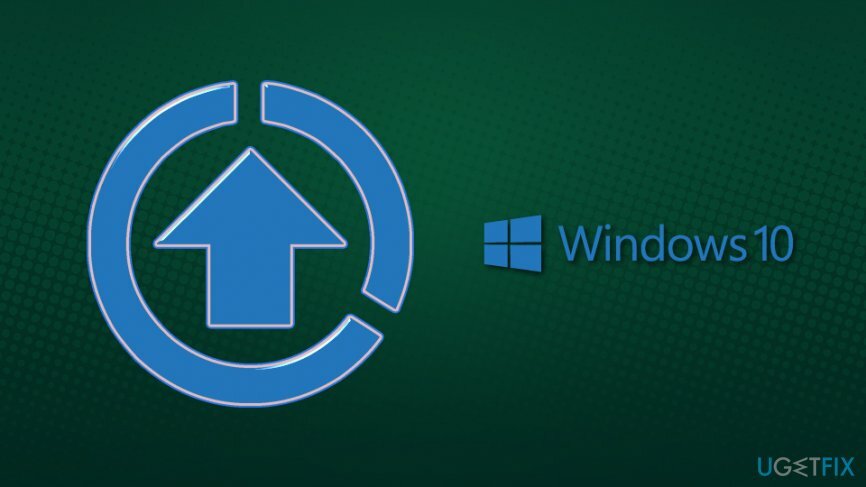
Aby však uživatelé měli nárok na bezplatný upgrade na Windows 10, musí se ujistit, že předchozí verze operačního systému je legitimní, tj. není pirátská. I když může být proces upgradu úspěšný, společnost Microsoft vám bude neustále zasílat zprávy „Můžete se stát obětí padělání softwaru“, dokud si software nekoupíte. Kromě toho je známo, že instalátory pirátského softwaru jsou jednou z hlavních příčin malwarových infekcí, takže bezpečnostní experti a průmysloví poradci důrazně odrazují od pokračování v této praxi.
Upgrade na Windows 10 můžete provést pouhými několika kliknutími, pokud poskytnete licenční klíč předchozího operačního systému Windows, jako je Windows 7 nebo Windows 8. Kromě toho můžete bez problémů nainstalovat i nový operační systém Windows 10, pokud máte platný klíč pro starší verzi Windows.
Níže naleznete pokyny, jak zdarma upgradovat Windows 10, i když mějte na paměti, že tyto pokyny nemusí v budoucnu fungovat, protože společnost Microsoft může kdykoli přestat poskytovat službu budoucnost.
Tyto pokyny k upgradu na Windows 10 fungují pouze pro domácí uživatele, stejně jako firemní účty zacházeno úplně jinak, takže možná budete muset kontaktovat společnost Microsoft, pokud máte zájem modernizace.
Než přistoupíte k upgradu na Windows 10
Chcete-li obnovit špičkový výkon počítače, musíte si zakoupit licencovanou verzi Reimage Reimage opravný software.
Před zahájením procesu nebo upgradu vám doporučujeme provést několik preventivních opatření. Nejprve byste měli zálohovat všechny důležité soubory ve vašem systému, jako jsou obrázky, hudba, videa, dokumenty a další data. Pamatujte, že během upgradu si můžete ponechat své soubory a s největší pravděpodobností nebudete potřebovat zálohy, ale doporučujeme zálohovat data bez ohledu na to, pokud se něco pokazí. Jednoduše si vezměte externí úložné zařízení, jako je USB flash disk, SSD nebo DVD, a zkopírujte všechny své soubory.
Další věc, kterou byste měli udělat, než přistoupíte k bezplatnému upgradu Windows 10, měli byste najít licenční klíč vašeho Windows. Produktový klíč je 25místný kód, který naleznete na skříni počítače/notebooku, pokud jste jej zakoupili s dodávaným operačním systémem. Pokud jste si zakoupili fyzickou kopii systému Windows, klíč by měl být umístěn uvnitř krabice, takže byste si s tím neměli dělat starosti. Mělo by to vypadat následovně: XXXXX-XXXXX-XXXXX-XXXXX-XXXXX. Napište to a můžete pokračovat.
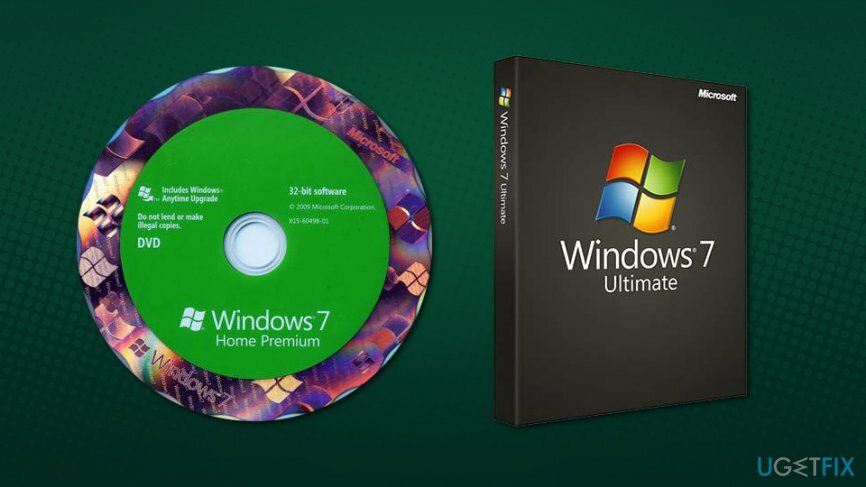
Upgradujte na Windows 10 zdarma
Chcete-li obnovit špičkový výkon počítače, musíte si zakoupit licencovanou verzi Reimage Reimage opravný software.
Můžete si stáhnout Instalační program Windows 10 na oficiálních stránkách Microsoftu. Poklepejte na MediaCreationTool.exe a proces upgradu začne.
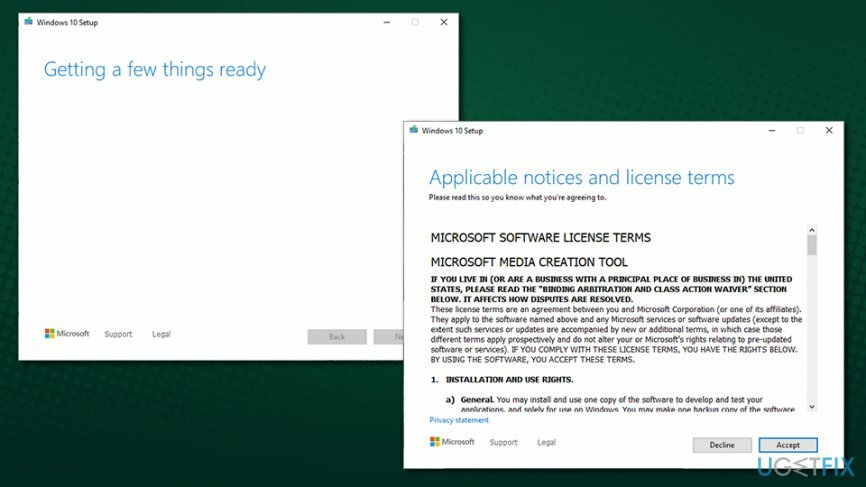
Nyní můžete kliknout na Upgradujte tento počítač nyní a pokračujte podle pokynů na obrazovce. Případně si také můžete vybrat Vytvořte instalační médium (USB flash disk, DVD nebo soubor ISO) pro jiný počítač nainstalovat Windows 10 od začátku. Doporučujeme však použít první možnost. Během instalace budete dotázáni, zda chcete ponechat své soubory nebo vyčistit počítač. Pokud si své soubory nechcete ponechat, vyberte druhou možnost.
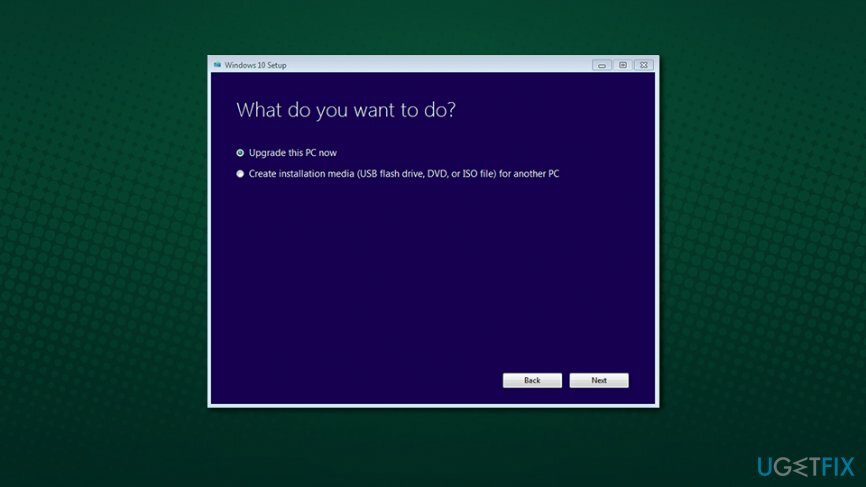
Jakmile se přihlásíte do svého nového systému Windows 10 (měli byste použít přihlašovací údaje svého účtu Microsoft nebo si jej v případě potřeby vytvořit), můžete přejít na Nastavení > Aktualizace a zabezpečení > Aktivace a zkontrolujte, zda byla licence správně použita. Mělo by tam být uvedeno následující:
Edice: Windows 10
Aktivace: Systém Windows se aktivuje pomocí digitální licence propojené s vaším účtem Microsoft
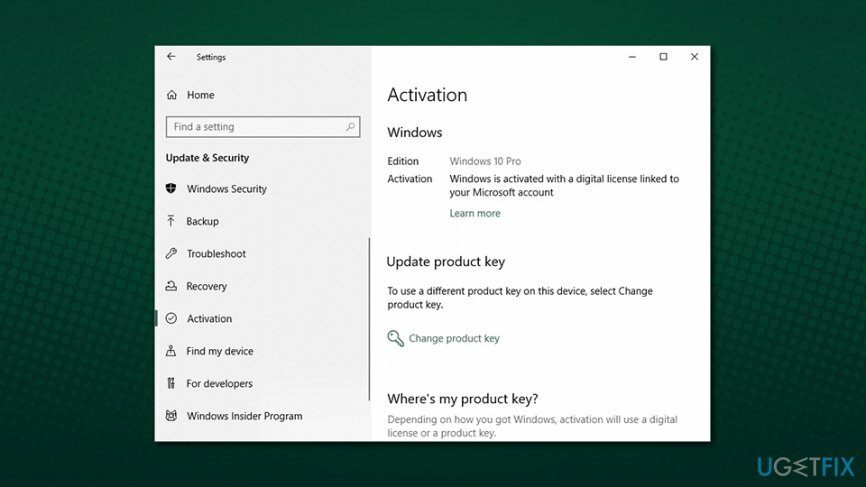
Pokud vidíte tuto zprávu, znamená to, že vaše digitální licence byla připojena k účtu Microsoft a aktivační klíč již nebudete potřebovat pro případ, že byste chtěli přeinstalovat operační systém v budoucnu.
Optimalizujte svůj systém a zefektivněte jeho fungování
Optimalizujte svůj systém hned teď! Pokud nechcete počítač kontrolovat ručně a snažíte se najít problémy, které jej zpomalují, můžete použít optimalizační software uvedený níže. Všechna tato řešení byla testována týmem ugetfix.com, aby bylo jisté, že pomáhají zlepšovat systém. Chcete-li optimalizovat počítač jediným kliknutím, vyberte jeden z těchto nástrojů:
Nabídka
Udělej to teď!
Staženípočítačový optimalizátorŠtěstí
Záruka
Udělej to teď!
Staženípočítačový optimalizátorŠtěstí
Záruka
Pokud nejste s Reimage spokojeni a myslíte si, že nedokázal vylepšit váš počítač, neváhejte nás kontaktovat! Sdělte nám prosím všechny podrobnosti týkající se vašeho problému.
Tento patentovaný proces opravy využívá databázi 25 milionů součástí, které mohou nahradit jakýkoli poškozený nebo chybějící soubor v počítači uživatele.
Chcete-li opravit poškozený systém, musíte si zakoupit licencovanou verzi Reimage nástroj pro odstranění malwaru.

VPN je zásadní, pokud jde o to soukromí uživatele. Online sledovače, jako jsou soubory cookie, mohou používat nejen platformy sociálních médií a jiné webové stránky, ale také váš poskytovatel internetových služeb a vláda. I když použijete nejbezpečnější nastavení prostřednictvím webového prohlížeče, stále můžete být sledováni prostřednictvím aplikací připojených k internetu. Kromě toho prohlížeče zaměřené na soukromí, jako je Tor, nejsou optimální volbou kvůli snížené rychlosti připojení. Nejlepším řešením pro vaše maximální soukromí je Soukromý přístup k internetu – být anonymní a zabezpečený online.
Software pro obnovu dat je jednou z možností, která by vám mohla pomoci obnovit své soubory. Jakmile soubor smažete, nezmizí ve vzduchu – zůstane ve vašem systému, dokud na něj nebudou zapsána žádná nová data. Data Recovery Pro je software pro obnovu, který hledá pracovní kopie smazaných souborů na vašem pevném disku. Pomocí tohoto nástroje můžete zabránit ztrátě cenných dokumentů, školních prací, osobních obrázků a dalších důležitých souborů.